
- Autor John Day [email protected].
- Public 2024-01-30 11:43.
- Modificat ultima dată 2025-01-23 15:04.

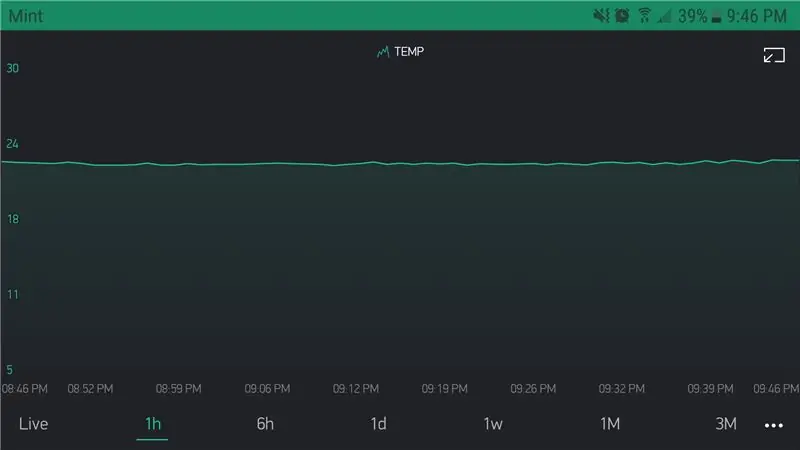
Acestea sunt instrucțiuni despre cum să conectați și să programați un Wemos mini D1, astfel încât să poată citi temperatura de pe un DHT11 și să puteți manipula informațiile prin intermediul aplicației Blynk prin WIFI. Utilizarea aplicației Blynk va permite utilizarea afișării grafice a valorilor (Umiditate și sau Temperatură) și, dacă doriți, puteți seta evenimente prin intermediul aplicației Blynk, ceea ce o face mai convenabilă, deoarece putem folosi o aplicație în loc să rescriem codată în ID-ul Arduino de fiecare dată când dorim să modificăm sau să adăugăm un eveniment (verificați www.blynk.cc) În al doilea rând va fi „hard code”, îl numesc așa pentru că, dacă doriți să modificați codul, va trebui să îl încărcați manual prin compilator în funcție de utilizarea aplicației Blynk, codul este pentru senzorul PIR și releu. De asemenea, voi include fișierul meu STL pentru incinta personalizată, dacă doriți să îl imprimați. Fac asta ca un hobby și sunt destul de nou în acest sens. Dacă există vreo sugestie în care pot îmbunătăți acest lucru, trebuie să ne anunțați.
SCOP:
Wemos mini D1 va fi capabil să citească Temperatura și umiditatea și să detecteze mișcarea prin PIR. Ceea ce vrei să faci cu asta depinde de tine. Aplicația Blynk vă oferă multe opțiuni despre cum să utilizați această configurație. Codul meu este configurat pentru a activa releu timp de 30 de minute. Sunteți binevenit să schimbați acest lucru dacă doriți prin cod.
Alternativ, o opțiune ar putea fi Citiți temperatura dintr-o cameră și cu acea valoare dată, prin intermediul aplicației Blynk creați chiar și cu declarații IF. De exemplu, pot să citesc temperatura și să o setez la, DACĂ temperatura camerei este peste ACEASTRĂ temperatură (permite să o setăm la 90 de grade), apoi deschideți releul; AC poate fi conectat la releu, prin urmare, atunci când temperatura camerei este peste o anumită temperatură, atunci AC va porni. Altele au ștafeta oprită. DAR va trebui să îl codificați din nou și să faceți pinul la care releul este conectat la virtual și să îl trimiteți la aplicația blynk după care puteți manipula releul prin intermediul aplicației
Pasul 1:
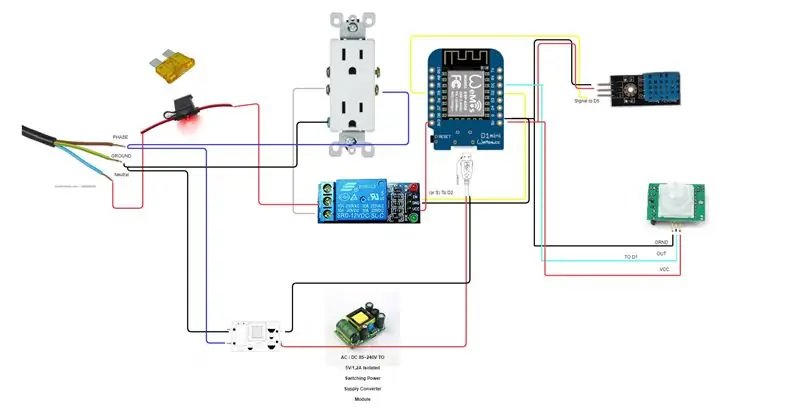
Așa am conectat Wemos D1. Am învățat în mod greu că nu poți conecta nimic la GPIO0, GPIO2 și / sau GPIO15, altfel nu ar putea reseta placa în modul de programare și nu m-ar lăsa să îmi încarc schița în timp ce ceva este conectat la oricare dintre acei pini. Mi-am schimbat pinul PIR din D4 (GPIO2) în D1.
Pasul 2:

Aceasta este carcasa mea personalizată care se potrivește bine tuturor componentelor mele. Are o montură pentru priza de perete și o gaură de fixare pe partea din spate pentru cabluri. Dacă nu aveți o imprimantă 3D, puteți ridica cutia de priză 1-Gang de la HomeDepot, asigurați-vă că componentele se potrivesc. În viitor, voi reface carcasa și voi adăuga un loc pentru un micro USB feminin, așa că nu va trebui să scot Wemos-ul din carcasă de fiecare dată când doresc să încărc o schiță pe ea..
Pasul 3:
Atașat Este codul pentru Wemods D1. Deschideți în Arduino IDE să vă schimbați rețeaua WIFI, parola, codul Blynk Auth și apoi încărcați schița.
Recomandat:
Comutator releu cu două butoane: 3 pași

Comutator cu releu cu două butoane: Acest articol vă arată cum să activați și să opriți comutatorul cu buton. Acest circuit poate fi realizat cu două comutatoare. Apăsați un singur comutator și becul se aprinde. Apăsați un alt comutator și becul se stinge. Cu toate acestea, acest Ins
Releu I2C Met Arduino IDE: 5 pași

I2C Relay Met Arduino IDE: comand o releu plăcută, dar nu a existat nicio instrucțiune ArduinoIDE, doar Raspberry Pi e.o. Aflu cum să-l folosesc cu Arduino și vreau să-l împărtășesc, astfel încât să puteți economisi timp. Exemplu original RaspberryPi: wiki.52pi.com/index.php/DockerPi_4_Channel_R
Automatizare acasă cu senzor tactil NodeMCU Releu de control al temperaturii LDR: 16 pași

Automatizare la domiciliu cu releu de control al temperaturii LDR senzor tactil NodeMCU: În proiectele mele trecute NodeMCU, am controlat două aparate electrocasnice din aplicația Blynk. Am primit multe comentarii și mesaje pentru a actualiza proiectul cu Control manual și pentru a adăuga mai multe caracteristici. Așa că am proiectat această casetă Smart Extension Box. În acest IoT
Senzor de mișcare PIR: Cum se utilizează PIR-uri cu Arduino și Raspberry Pi: 5 pași

Senzor de mișcare PIR: Cum se utilizează PIR-uri cu Arduino și Raspberry Pi: Puteți citi acest tutorial și alte tutoriale uimitoare pe site-ul oficial al ElectroPeak În acest tutorial, veți învăța cum să utilizați un senzor de mișcare PIR pentru a detecta mișcarea. La sfârșitul acestui tutorial veți afla: Cum funcționează senzorii de mișcare PIR Cum se utilizează
Cine este la ușa mea? Proiect senzor de mișcare PIR / senzor de gamă: 5 pași

Cine este la ușa mea? Proiectul senzorului de mișcare PIR / Range Sensor: Proiectul nostru are ca scop detectarea mișcării prin senzori PIR și distanță. Codul Arduino va emite un semnal vizual și audio pentru a spune utilizatorului că cineva este aproape. Codul MATLAB îmi va trimite un semnal de e-mail pentru a avertiza utilizatorul că cineva este aproape. Acest dispozitiv
